腾讯的东西一向都是BT中的BT!其它视频播放器看电影时缓冲完成就是一个完整的视频文件,可以复制出来留待日后观看或用于传播,而QQLive的缓存文件却是乱七八糟的一堆文件。
怎么把QQLive的缓存视频提取出来呢?网上其实有一些QQLive缓存提取器,但个人感觉都不好用也没必要。其实根本不需要借助任何工具的。。
具体提取步骤如下:
( 1 ) 找到QQLive缓存文件存放位置
打开QQLive的设置窗口可以看到QQLive的缓存文件保存位置:
你可以点击“更改目录”按钮改变缓存文件夹位置。
( 2 ) 找到当前电影缓存文件位置
打开QQLive缓存主目录(上图所设置的位置)。
如果看不到那个文件夹,就进我的电脑文件夹选项打开隐藏文件选项。
在缓存目录下找到vodcache子目录,下面就是缓存文件了,乱七八糟的,而且名称都是随机命名的。
在这些乱七八糟的文件中怎么找到我们要的电影的缓存呢?
其实最简单的方法是把该目录下的文件全部删除,然后打开QQLive看电影,等电影缓冲完毕后再进入缓存目录vodcache,下面所有的文件就都是当前电影的缓存文件了(一般一部电影会在vodcache目录下自动生成四个子文件夹)。
( 3 ) 提取缓存文件
分别打开当前电影的所有缓存子文件夹(如上图),把下面所有扩展名为.tdl的文件复制到单独的文件夹中。这里说明一下,目录下还有三种类型文件(分别是:.tdi、.tii、.tpt),这三个文件没用,不用复制出来。
我这里全部复制到E盘根目录下的test文件夹下了,如下图:
( 4 ) 合并所有缓存文件碎片生成目标视频文件(关键步骤)
上面所有步骤完成后,现在就要将所有提取的.tdl格式缓存文件联接生成目录文件。
打开Windows运行窗口(开始->运行或键盘按小旗子+R组合键),输入cmd进入命令提示符并进入到上一步提取的缓存文件存放目录(e:/test/)
命令说明:
e: -->进入E盘根目录
cd test -->切换当前目录到test子目录
dir -->列出当前目录test下所有文件(我这里是确认下需要的文件是否都在)
接上,继续在命令窗口中敲命令:
copy */b test.mp4
命令解释:
copy */b test.mp4 ---copy复制命令,*代表当前目录所有文件,/b代表以二进制方式追加,test.mp4是目标文件名
如上:提示“已复制 1 个文件”就说明合并成功了。我的电脑进入test目录下就会发现文件test.mp4,这就是最终我们要的视频文件了,播放器打开就可以直接播放了。








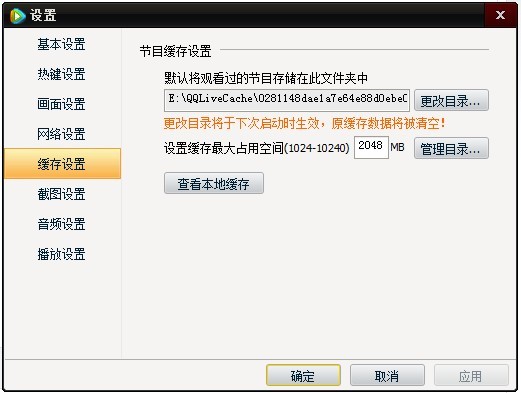
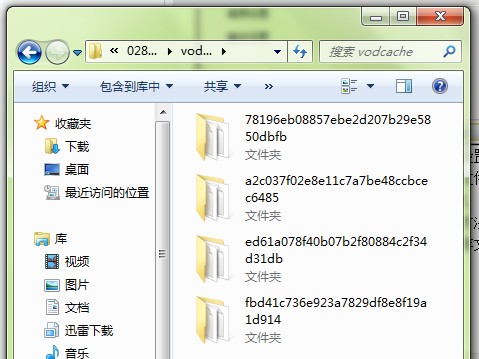
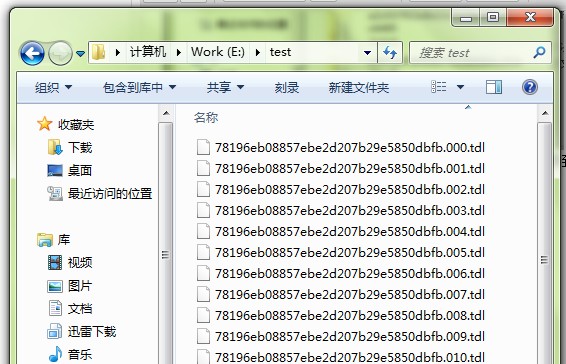
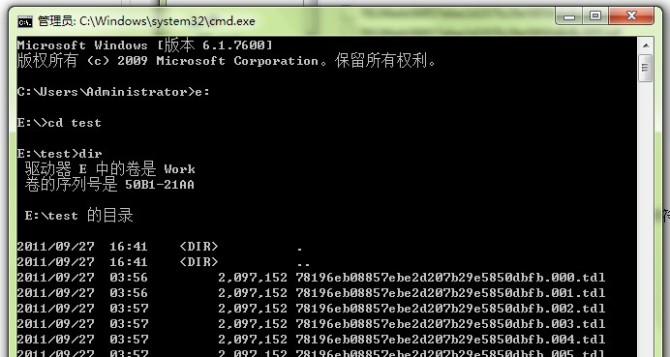
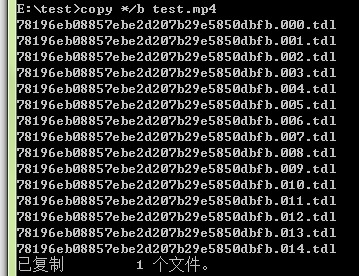
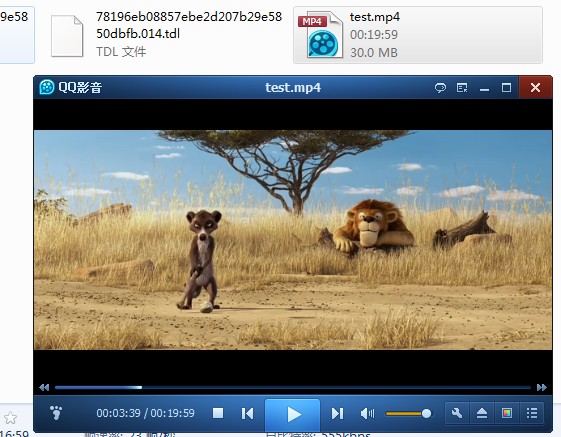
















 339
339

 被折叠的 条评论
为什么被折叠?
被折叠的 条评论
为什么被折叠?








